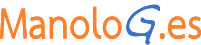Por Manolo Gómez | March 14, 2022
La raspberry pi es una excelente opción para tener un servidor de servicios propios, siempre conectadas por su bajo consumo y que corra servicios tales como scrappers, bots, monitorización, backups ….

Y sin duda alguna la forma más cómoda de desplegar estos servicios es con docker, por esto he redactado esta guía resumen de los primeros pasos para instalar lo básico, antes de ponerles los servicios que deseemos.
En resumen instalamos el software, ip fija, configuración básica, clave ssh e instalamos docker y docker compose. Las instrucciones están hechas desde linux.
Descargamos e instalamos el programa de instalación oficial de raspberry pi para descargar y crear las imágenes rpi-imager
sudo apt install rpi-imager
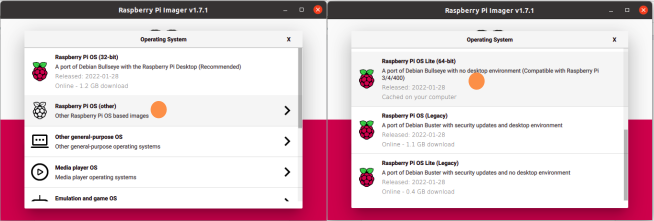
Elegimos la imagen a instalar en mi caso para un Rapsberry pi 4 Raspberry pi OS lite (64bits)
y el destino donde grabar la imagen en un pen drive o en una tarjeta microSD.
en la nueva versiones ahora hay que seleccionar antes de grabar la imagen si quieres que este activa la conexión ssh y el usuario principal y su contraseña. Para ellos pulsamos en la rueda dentada

en mi caso activo la conexión ssh y por costumbre uso el usuario pi.
Cuando termina de grabarse la imagen en el pen drive y antes de introducirlo en la raspberry necesitamos hacer las siguiente modificaciones.
Ponerle una ip fija a nuestra raspberry para tener claro su punto de acceso, para ello editamos el archivo de la partición rootfs
sudo nano etc/dhcpcd.conf
y añadimos al final del archivo
interface eth0
static ip_address=192.168.1.100/24
static routers=192.168.1.1
static domain_name_servers=192.168.1.1
Con esto tendremos una dirección fija para nuestro raspberry en 192.168.1.100
Colocamos el pendrive en el raspberry y lo arrancamos con el, esperamos un momento que arranque y ya nos podemos conectar por ssh con el
ssh pi@192.168.1.100
pass: la introducida en las opciones de la imagen
Una vez dentro del el procedemos a hacer la configuración básica a traves del raspi-config
sudo raspi-config
Podemos cambiar muchas de las opciones, como imprescindibles están las de location, para indicar el país, zona horaria y teclado.
con estos cambios salimos, actualizamos por si acaso y reiniciamos
sudo apt update
sudo apt upgrade
sudo reboot
Podemos copiar también una clave ssh para no nos pide contraseña para entra o copiar archivos
creamos una key especifica para pi, si queremos
ssh-keygen -t rsa -f ~/.ssh/pi_rsa
copiamos la clave ssh en nuestro Raspberry
ssh-copy-id -i ~/.ssh/pi_rsa.pub pi@192.168.1.100
ya podemos entras sin contraseña
ssh pi@192.168.1.100
instala docker
Instalar de su pagina oficial el script https://get.docker.com/
curl -fsSL https://get.docker.com -o get-docker.sh
sh get-docker.sh
añadir el usuario al grupo de docker
sudo usermod -aG docker pi
newgrp docker
instalar docker-compose
Para instalar docker compose lo haremos a traves de pip, ya que siguiendo las instalación oficial de la documentación no funciona sobre rapsberry pi
sudo apt install python3-pip
sudo pip3 install docker-compose
Con esto ya tenemos nuestro raspberry para ir corriendo todos los servicios que queramos empaquetados en docker.